
时间:2021-06-26 06:25:59 来源:www.win10xitong.com 作者:win10
小编在电脑维修店碰到一位用户抱着他的电脑去维修,他的操作系统遇到了Win10专业版任务栏隐藏了怎么还原显示出来的问题,我们发现还是有很多用户会碰到Win10专业版任务栏隐藏了怎么还原显示出来的情况。那我们自己要怎么做呢?我们完全可以按照这个过程:1、按下键盘上的【win+x】按键,打开win10系统的菜单功能,选择【设置】。2、在windows设置页面中点击【个性化】即可很容易的处理好了。下面的文章就是彻头彻尾讲解Win10专业版任务栏隐藏了怎么还原显示出来的具体办法。
推荐系统下载:深度系统Win10专业版
要恢复Win10 Pro的隐藏任务栏:
1.按键盘上的[win x]键打开win10系统的菜单功能,选择[设置]。
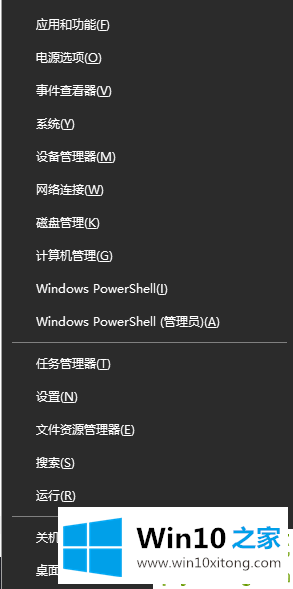
2.单击窗口设置页面上的[个性化]。
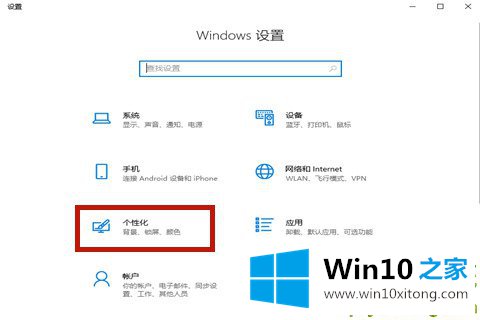
3.选择新页面左侧的[任务栏]。
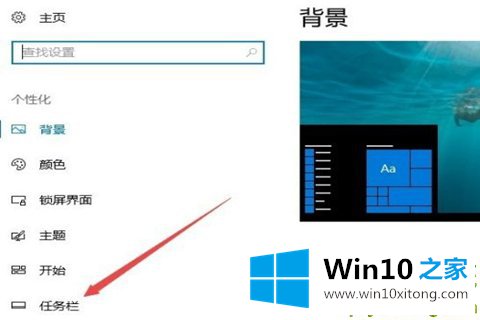
4.在任务栏的设置中,关闭[在桌面模式下自动隐藏任务栏]。
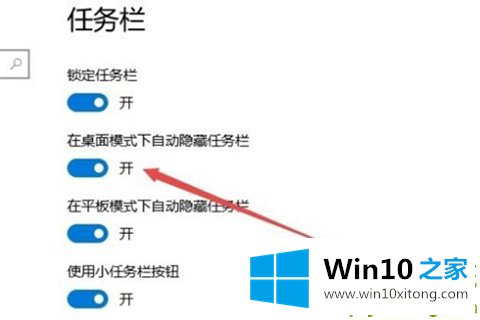
5.这时win10的任务栏恢复正常。
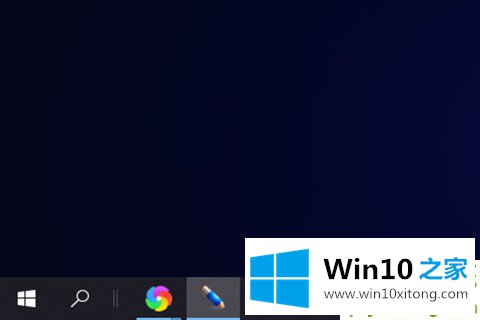
以上是win10操作系统中任务栏的回复方法,希望对各位朋友有帮助。
今天的这篇教程就是详细的讲了Win10专业版任务栏隐藏了怎么还原显示出来的具体办法,谢谢各位对本站的支持。